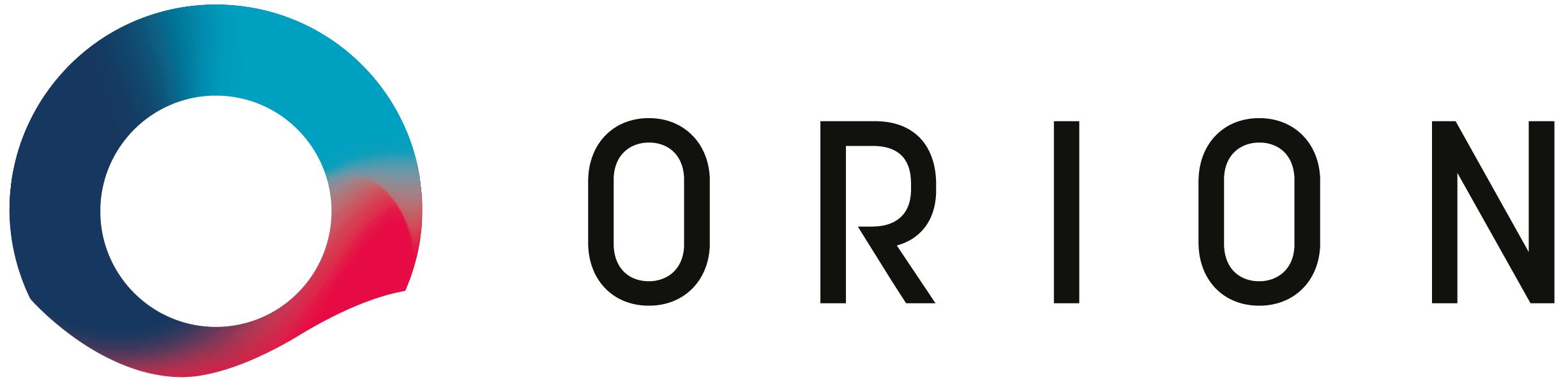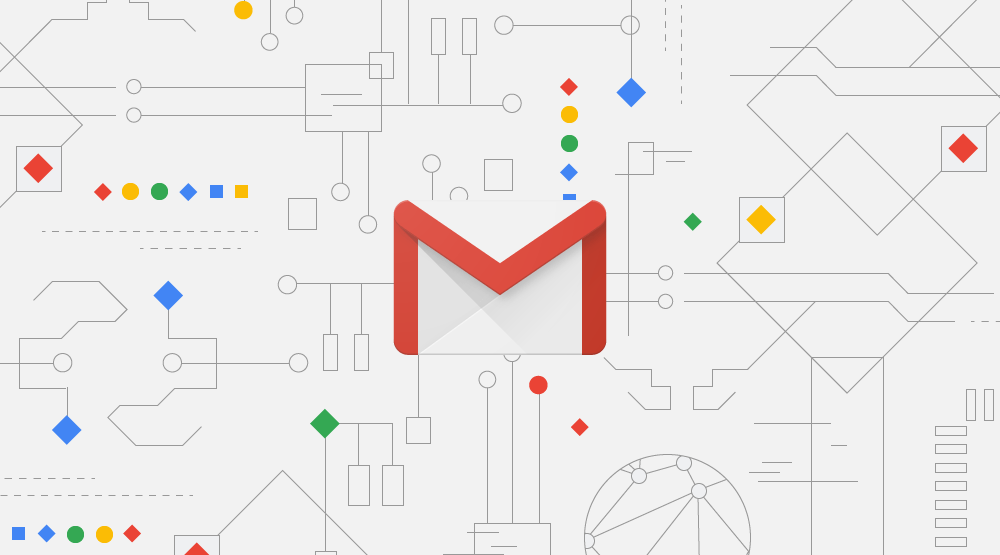Queremos contarte que ya está disponible para tus usuarios la nueva interfaz de Gmail, desarrollada especialmente para mejorar la experiencia de trabajo, aumentar la colaboración y reforzar la adopción de la herramienta dentro de tu empresa o institución.
¿Cómo es el nuevo Gmail?
Para integrar de la mejor manera todos los cambios y asegurar la adopción entre tus usuarios, se hizo un rediseño completo de la interfaz que la hace aún más sencilla de utilizar y disponibiliza visualmente más funciones, aumentando la productividad y eficiencia.
Nuevas funciones disponibles de inmediato:
1.- Organizar correos electrónicos desde la bandeja de entrada: Ahora colocando el cursor sobre los mensajes sin abrir de tu bandeja de entrada puedes para archivar, eliminar, marcar como no leído (o como leído), haciendo clic en el ícono correspondiente.
2.- Se agregó un nuevo panel lateral (derecho), que te permite acceder a Complementos de Calendario, Tareas, Keep al mismo tiempo que Gmail.
3.- Las nuevas opciones de visualización o “densidad de visualización” permiten incluir más información en la bandeja de entrada, como fichas de datos adjuntos y otros. Sólo debes escoger si usar la pantalla “Predeterminada”, “Cómoda” o “Compacta”, dependiendo de tus preferencias.
4.- Posponer correos, respuestas sugeridas y seguimientos, ahora están disponibles para Gmail.
5.- “Más menciones”: En la redacción, comienza a escribir “+” mientras estás en el cuerpo de un mensaje y añade una persona a la conversación.
6.- Con la nueva tarjeta de contacto ahora existe la posibilidad de que los administradores personalicen la información.
Funciones disponibles en el corto plazo
Para los próximos meses se espera que se encuentren disponibles las siguientes funciones, cuyo foco está principalmente en la confidencialidad y seguridad de los datos de tu empresa.
- Soporte sin conexión: esta nueva función sin conexión nativa reemplaza a la aplicación sin conexión de Gmail para Chrome.
- Un nuevo modo “Confidencial” te permitirá controlar cómo se reenvía, copia, descarga o imprime tu mensaje, lo que es útil cuando tienes que enviar información sensible por correo electrónico. También te da la opción de hacer que un mensaje caduque después de un período de tiempo establecido para ayudarte a mantener el control de tu información.
- Recordatorios inteligentes: Recibirás notificaciones si es que en tu correo entrante o saliente, hay elementos a los que tú o una contraparte no han respondido.
- Anulación de la suscripción: Un sistema inteligente ayudará a los usuarios a darse de baja de las listas de correo con las que normalmente no interactúan.
- Notificaciones de alta prioridad: Una función sólo para móviles que ofrece reducir las notificaciones (y las interrupciones de las notificaciones), priorizando sólo las más importantes.
Finalmente, la interfaz de usuario web de Gmail se ejecuta en una nueva capa de datos. Este cambio será imperceptible para los usuarios finales.¿Cómo puedo activarlo?
Todos los administradores de G Suite podrán activar el nuevo Gmail en la Consola del Administrador. Los administradores pueden habilitarlo para unidades específicas de su organización o para todo su dominio. Adicionalmente, una opción de lanzamiento automático estará disponible para los administradores en julio próximo.
Paso a paso:
- En el panel de control de la Consola de Administración, ve a Aplicaciones
G Suite
Gmail.
- En Configuración de usuario, desplázate hasta Programa de primeros usuarios de la nueva versión de Gmail.
- Haz clic en Permitir que mis usuarios accedan a la nueva UO de Gmail y a sus funciones.
- Haz clic en Guardar. Los cambios pueden tardar hasta una hora en aplicarse a todos los usuarios.
¡Ahora cuéntale a tus usuarios cómo habilitar la nueva versión de Gmail!
Después de que hayas habilitado la nueva versión de Gmail en tu dominio u organización, tus usuarios podrán habilitarla en su propia configuración de Gmail.
1.-Accede a Gmail en un ordenador.
2.- En la parte superior derecha, haz clic en Configuración
Probar el nuevo Gmail.
Si cambias de opinión, sólo tienes que hacer clic en Configuración
Volver a la versión clásica de Gmail.
¡Súmate al cambio más importante de Gmail en su historia!
Ante cualquier duda frente a este cambio en la interfaz, estamos felices de ayudarte, sólo debes contactarte con nosotros o consultar la siguiente página de soporte sobre las novedades en G Suite o el Centro de Aprendizaje de G Suite (en Inglés).